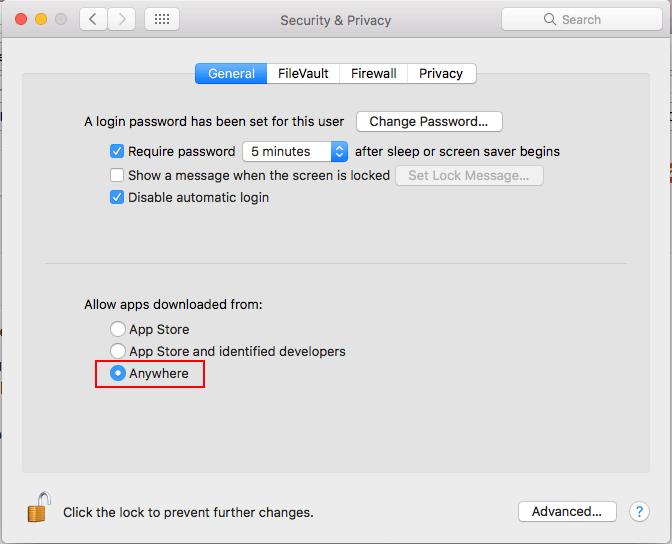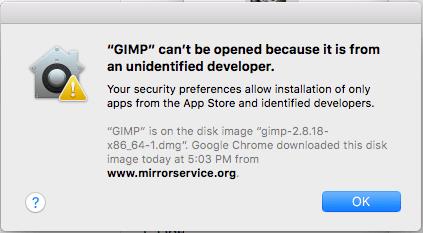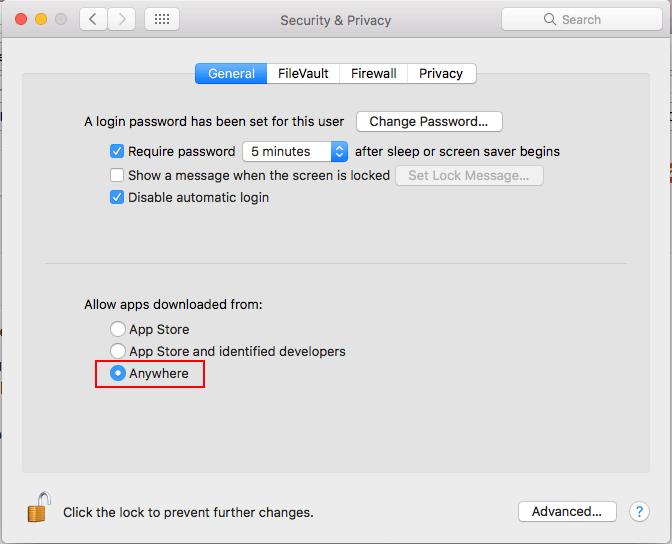Το MacOS Sierra έχει μια λειτουργία που ονομάζεται "Gatekeeper" που θα εμφανίσει ένα μήνυμα που λέει "Το {appname} δεν μπορεί να ανοίξει επειδή προέρχεται από έναν μη αναγνωρισμένο προγραμματιστή ", εάν προσπαθήσετε να εκτελέσετε μια εφαρμογή που βρίσκεται εκτός του app store ή από προγραμματιστής που δεν είναι εξοικειωμένος.
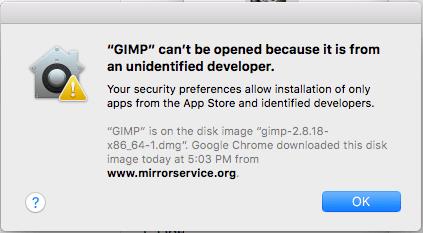
Εάν γνωρίζετε τι κάνετε και δεν σας αρέσει να σας ενοχλεί αυτό το μήνυμα, μπορείτε να απενεργοποιήσετε τη λειτουργία Gatekeeper χρησιμοποιώντας αυτά τα βήματα.
Επιλογή 1 – Μόνιμη απενεργοποίηση Gatekeeper
Από το " Utilities ", ανοίξτε το " Terminal ".
Πληκτρολογήστε τα ακόλουθα και, στη συνέχεια, πατήστε " Enter ":
sudo spctl --master-disable
Πληκτρολογήστε τον κωδικό πρόσβασης διαχειριστή και, στη συνέχεια, πατήστε " Enter ".
Επιλέξτε το μενού « Apple » και μετά επιλέξτε « Προτιμήσεις συστήματος… ».
Ανοίξτε το " Ασφάλεια και απόρρητο ".
Στην περιοχή « Να επιτρέπεται η λήψη εφαρμογών από: », επιλέξτε « Οπουδήποτε ».
Επιλογή 2 – Απενεργοποίηση σε συγκεκριμένη εφαρμογή
Κρατήστε πατημένο το πλήκτρο « Έλεγχος » και κάντε κλικ στο εικονίδιο της εφαρμογής.
Επιλέξτε « Άνοιγμα ». Η προειδοποίηση θα εξακολουθεί να εμφανίζεται, αλλά θα σας επιτραπεί να προχωρήσετε στο άνοιγμα της εφαρμογής.
Επιλογή 3 – Απενεργοποίηση σε συγκεκριμένη εφαρμογή από τις Προφ
Αφού προσπαθήσετε να ανοίξετε το αρχείο, επιλέξτε το μενού « Apple » και μετά επιλέξτε « Προτιμήσεις συστήματος… ».
Ανοίξτε το " Ασφάλεια και απόρρητο ".
Επιλέξτε το κλείδωμα στο κάτω μέρος της οθόνης για να επιτρέψετε την επεξεργασία των ρυθμίσεων.
Πληκτρολογήστε τον κωδικό πρόσβασης διαχειριστή εάν σας ζητηθεί.
Στην περιοχή « Να επιτρέπεται η λήψη εφαρμογών από: », επιλέξτε « Άνοιγμα ούτως ή άλλως ».